Il n'y a rien de pire que de souffrir d'un vitesse de téléchargement lent lorsque vous devez télécharger quelque chose sur Internet. Et à de nombreuses reprises, malgré le fait de bénéficier d'une connexion à haut débit vitesse Internet, les téléchargements s'avèrent trop lents.

Cela se produit surtout chez les personnes qui ont un Connexion ADSL, mais les utilisateurs de la fibre (FTTH) ne sont pas exemptés de Souffrir de ces problèmes dans vos téléchargements.
Vous êtes-vous déjà demandé s'il existait un moyen d'augmenter la vitesse de vos téléchargements ? De nombreux facteurs entrent en jeu en ce qui concerne votre connexion Internet et la vitesse à laquelle les fichiers sont téléchargés depuis le réseau. Aujourd'hui, nous allons examiner certains de ces paramètres et comment augmenter la vitesse de vos téléchargements pour autant que l'équipement et la connexion le permettent.
Contenu de l'article
Conseils pour éviter les téléchargements lents
Comme je l'ai dit, de nombreux facteurs interviennent dans Internet. Non seulement la connexion au réseau de l'ordinateur lui-même, mais aussi le matériel utilisé, le logiciel dont dispose l'ordinateur et les configurations utilisées.
Mesurez votre vitesse de téléchargement
Êtes-vous sûr de recevoir la connexion que vous avez contractée ? Dans de nombreux cas, les FAI sont en partie responsables et n’envoient pas toute l’énergie souscrite. De cette façon, il est possible que le problème vienne directement de votre fournisseur Internet. Pour vous assurer que tous les mégaoctets que vous avez contractés arrivent, mesurez votre vitesse de téléchargement avec un test de vitesse.
Accédez simplement speedtest.es et cliquez sur « Démarrer » pour effectuer le test de vitesse. Une fois terminé, il vous montrera votre vitesse de téléchargement et de téléchargement, ainsi que le ping de votre connexion avec le serveur auquel vous vous êtes connecté pour le test.
Les résultats doivent être similaires à votre connexion sous contrat. Par exemple, 20/5 Mo, respectivement en téléchargement et en téléchargement, si telle est la vitesse contractée. Il est courant qu'en raison de la distance par rapport au panneau de commande qui permet de se connecter à Internet et au câblage, une certaine puissance soit perdue, mais elle devrait être minime.
Si le nombre est considérablement inférieur, il est temps d’appeler l’entreprise et de discuter du problème.
Changer le serveur de téléchargement
Quand ils ont fini téléchargements Internet, de nombreux sites de téléchargement proposent plusieurs liens. Chacun d'eux est basé sur un serveur différent. De cette façon, il est possible que la lenteur soit due à la qualité ou à la distance du serveur par rapport à votre ordinateur. La solution simple ? Choisissez un autre serveur pour effectuer le téléchargement.
Si c'est la raison pour laquelle vous le téléchargement est extrêmement lent Le problème sera résolu en même temps que le téléchargement depuis le serveur alternatif commencera. Jetez d’abord un œil à l’emplacement du serveur pour éviter de vous y connecter à nouveau.
Effectuer une analyse antivirus
Les virus informatiques Ils ont toujours été un problème. Ils peuvent provoquer une gêne générale dans le fonctionnement de l'équipement, diminuant non seulement les performances du système, mais également la vitesse de connexion.
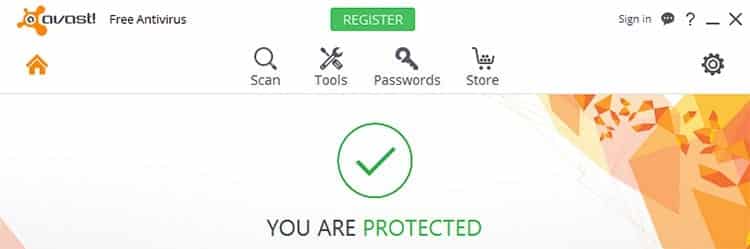
faire usage d'un antivirus et antimalware pour pouvoir gérer ces programmes infectieux sur votre ordinateur. Il y en a certains payants et d’autres gratuits. Nous avons déjà parlé des meilleurs outils pour se débarrasser des virus dans notre article «meilleur antivirus gratuit pour Windows». Dans le cas des outils antimalware, MalwarebyesAntiMalware C’est l’un des meilleurs outils pour effectuer la tâche de suppression et il est totalement gratuit.
Désactivez les programmes qui utilisent la connexion Internet
Dans de nombreux cas, un programme peut être mis à jour en arrière-plan, effectuer un téléchargement complémentaire ou simplement vider le système. connexion Internet. Cela rend le téléchargement susceptible de vous intéresser beaucoup plus lent.
Tout ce que vous avez à faire dans ces cas-là est fermez le programme qui utilise la connexion Internet. Vous ne savez pas lequel cela pourrait être ? Il est courant que de nombreuses personnes se demandent quel programme utilise leur bande passante. Pour l'identifier, il suffit de faire un clic droit sur le Barre des tâches > Gestionnaire des tâches > cliquez sur "Réseau" et voyez quel processus utilise le réseau sur l'ordinateur.
Une fois la ,software en question, et vous pouvez vous assurer que ce n'est pas essentiel au fonctionnement de l'ordinateur à ce moment-là, vous pouvez procéder à l'arrêt du processus en faisant un clic droit dessus et en cliquant sur « Fin de tâche ».
Changez de routeur
Cela peut sembler une décision drastique et, dans la grande majorité des cas, inutile. Et c’est certainement le cas. Mais dans d’autres cas, il n’y a pas d’autre alternative. Les entreprises proposent leurs propres routeurs pour profiter de leur connexion Internet. Le problème avec ces équipements est que dans de nombreux cas, ils sont limités ou obsolètes, ce qui signifie que vous ne pouvez pas profiter pleinement de la connexion réseau.
Un routeur neutre suffit pour pouvoir mieux profiter de la connexion que l'équipement qui envoie le fournisseurs d'accès Internet. Ces routeurs peuvent être achetés dans n'importe quel magasin d'informatique et chacun possède certaines caractéristiques.
Il est important de savoir quelle connexion est disponible et les éléments dont vous avez besoin, car tous ne routeurs ont les mêmes propriétés, et il est possible qu'une connexion haut débit Vitesse FTTH nécessite certaines fonctionnalités que l’équipement le plus basique ne possède pas.
Passer du WiFi au câble
Essayez-vous de télécharger un fichier avec le Connexion Wifi? Il ne serait pas inhabituel que la saturation de la bande, ainsi que la portée du réseau, affectent la vitesse à laquelle les fichiers sont téléchargés sur votre ordinateur.
Essayez de changer la façon dont vous accédez à Internet. Désactivez le WiFi sur votre appareil et utilisez un câble réseau pour établir la connexion. De cette façon, les interférences sont évitées, la possibilité de Canal WiFi est saturé par d'autres utilisateurs à proximité et la possibilité de perdre des informations lorsqu'il s'agit de connectez-vous au routeur.
Utilisez la bande 5 GHz sur votre WiFi
Lorsque vous vivez en ville, il est très courant que les connexions WiFi soient lentes. Et lorsque de nombreux utilisateurs se connectent à la même bande via leurs connexions Internet respectives, celle-ci ne fonctionne pas aussi bien qu’elle le devrait.
Changez simplement la bande utilisée par votre routeur pour établir la connexion WiFi. Cependant, il y a des moments où ils sont tous saturés. Heureusement le nouveaux routeurs Ils offrent des bandes de 5 GHz, ce que les anciens routeurs ne possèdent pas. En activant cette bande, vous pouvez trouver des chaînes moins saturées.
Pour pouvoir en profiter, vous devez l'activer sur le routeur, ainsi que sélectionner la connexion WiFi 5 GHz lors de la connexion.
Le principal problème est que tous les équipements ne prennent pas en charge cette bande. Pour cette raison, vous devrez jeter un œil aux spécifications des appareils pour savoir si la connexion fonctionnera correctement ou non.
Augmenter la vitesse de téléchargement sous Windows
Sous Windows, il existe de nombreuses façons de augmenter la vitesse de téléchargement si le problème réside dans la configuration de l'ordinateur. Il suffira de toucher à quelques paramètres du Fonctionnalités Windows pour garantir que les téléchargements s'effectuent à une vitesse plus appropriée avec notre connexion Internet.
Augmenter la fenêtre de réception TCP
A partir de Windows 7 Il existe certains paramètres avancés que l'utilisateur peut manipuler. L'un d'eux est la taille de la fenêtre de réception TCP. Celui-ci est réglé par défaut sur 64 Ko. Cela signifie que les informations reçues par l'appareil sont fragmentées en paquets de 64 Ko maximum. Une fois que ces paquets atteignent l'appareil, la connexion est coupée, ils sont examinés et, si nécessaire, si il n'y a pas d'erreur, passez au package suivant.
Cette limite est idéale pour les ordinateurs disposant d’une connexion Internet modeste. Et la fonction principale de cette fonctionnalité est de ne pas avoir à répéter le téléchargement dans des packages plus volumineux, car si l'un d'entre eux échoue, il sera téléchargé à nouveau.
Lorsque vous disposez d’une connexion Internet haut débit, vous pouvez choisir que ces paquets arrivent dans une taille plus grande. Cela peut accélérer les téléchargements, même si vous devrez également télécharger à nouveau des packages plus volumineux au cas où ils arriveraient endommagés.
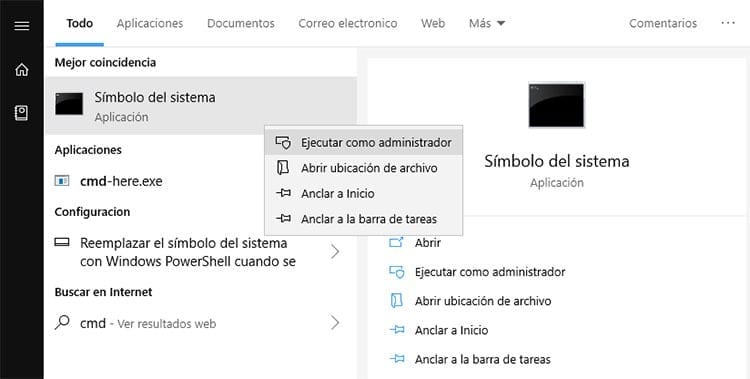
Pour agrandir la fenêtre de réception TCP il vous suffit de lancer une fenêtre de commande avec les autorisations d'administrateur. Allez simplement au début de Windows, recherchez « CMD » et cliquez avec le bouton droit sur l’invite de commande pour cliquer sur « Exécuter en tant qu’administrateur ».
Une fois dans la fenêtre de commande, vous devrez écrire la commande suivante : netsh int tcp set global autotuninglevel=[value]. La qualité [valeur] devra être remplacée par une de celles acceptées par l'équipe :
- Hors Ligne (désactive la réception TCP)
- Très restreint (réduit la taille des paquets de façon exponentielle)
- Limité (réduit légèrement la taille des paquets reçus)
- Normal (la valeur par défaut est 64 Ko)
- Expérimental (augmente la taille du paquet jusqu'à 16 Mo).
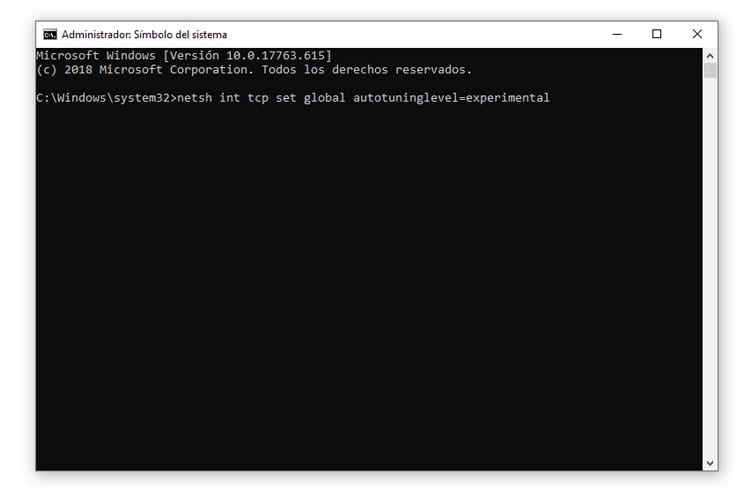
Dans le cas d'une augmentation de la taille des packages, il suffirait d'écrire netsh int tcp défini le niveau de réglage automatique global = expérimental.
Augmenter la vitesse de téléchargement dans les gestionnaires de téléchargement
Utilisez-vous un gestionnaire de téléchargement pour télécharger des fichiers depuis Internet ? Les gestionnaires de téléchargement Ils sont très utiles, surtout lorsque vous devez télécharger plusieurs fichiers ou qu'ils sont divisés en différents liens de téléchargement.
Nous avions déjà parlé à l'époque du meilleurs gestionnaires de téléchargement qui existent. Nous n’évoquons cependant pas les différentes manières de les configurer pour exploiter tout leur potentiel.
Vérifier les limitations du gestionnaire
Par défaut, gestionnaires de téléchargement Ils arrivent avec des paramètres qui, en théorie, sont suffisants pour pouvoir profiter des téléchargements à une bonne vitesse. Cependant, cela peut parfois limiter la vitesse de téléchargement des fichiers.
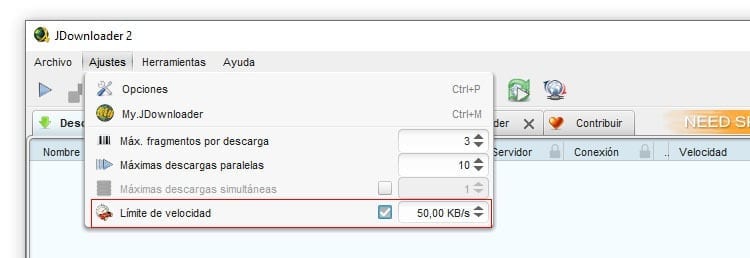
Ces outils ont une section où vous pouvez limiter la vitesse de téléchargement. Accédez simplement aux paramètres du programme et localisez l'option « Limite de vitesse » pour savoir si le programme limite ou non le téléchargement des packages. Dans certains, une case s'affichera qui doit être désactivée pour éviter la limitation, tandis que dans d'autres, la valeur « 0 » doit simplement être placée pour indiquer qu'il n'y a pas de limitation. limitation de vitesse.
Activer les téléchargements parallèles
Quoi que vous fassiez, les téléchargements n’augmentent pas en vitesse ? Le serveur lui-même à partir duquel les fichiers sont téléchargés peut limiter les téléchargements. C'est une pratique très courante d'attirer les utilisateurs vers leurs plans de paiement.
Heureusement, beaucoup ne limitent pas les téléchargements parallèles. De cette façon, dans le cas où plusieurs fichiers sont téléchargés depuis le même serveur, vous pourrez profiter de toute la connexion Internet en utilisant des téléchargements parallèles.
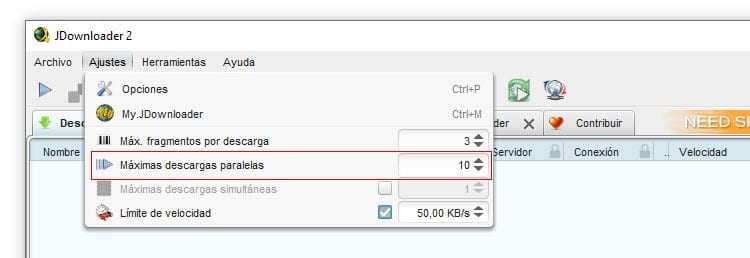
Il ne vous reste plus qu'à vous diriger vers les paramètres de votre gestionnaire de téléchargement y augmenter le nombre de téléchargements parallèles possibles. Gardez à l’esprit que la vitesse de votre connexion sera divisée en fonction du nombre de téléchargements qu’elle effectuera simultanément. C’est pour cette raison que ce chiffre ne devrait pas être exorbitant. Si vous avez un téléchargement de 5 Mb/s sur une connexion de 50 Mo et que les connexions sont limitées à 500 Kb/s, fixer une limite de 10 sera la limite. Les valeurs normales se situent généralement entre 5 et 10 connexions parallèles dans les connexions à haut débit, de sorte que la totalité de la connexion soit utilisée à chaque téléchargement, sans qu'il soit nécessaire de la distribuer dans d'autres fichiers moins importants.

Je suis collé à un moniteur depuis qu'un PC est tombé entre mes mains en 1997. Maintenant, j'aime écrire sur tout ce qui les concerne.
Rédacteur de contenu. Graphiste et optimisation des moteurs de recherche




